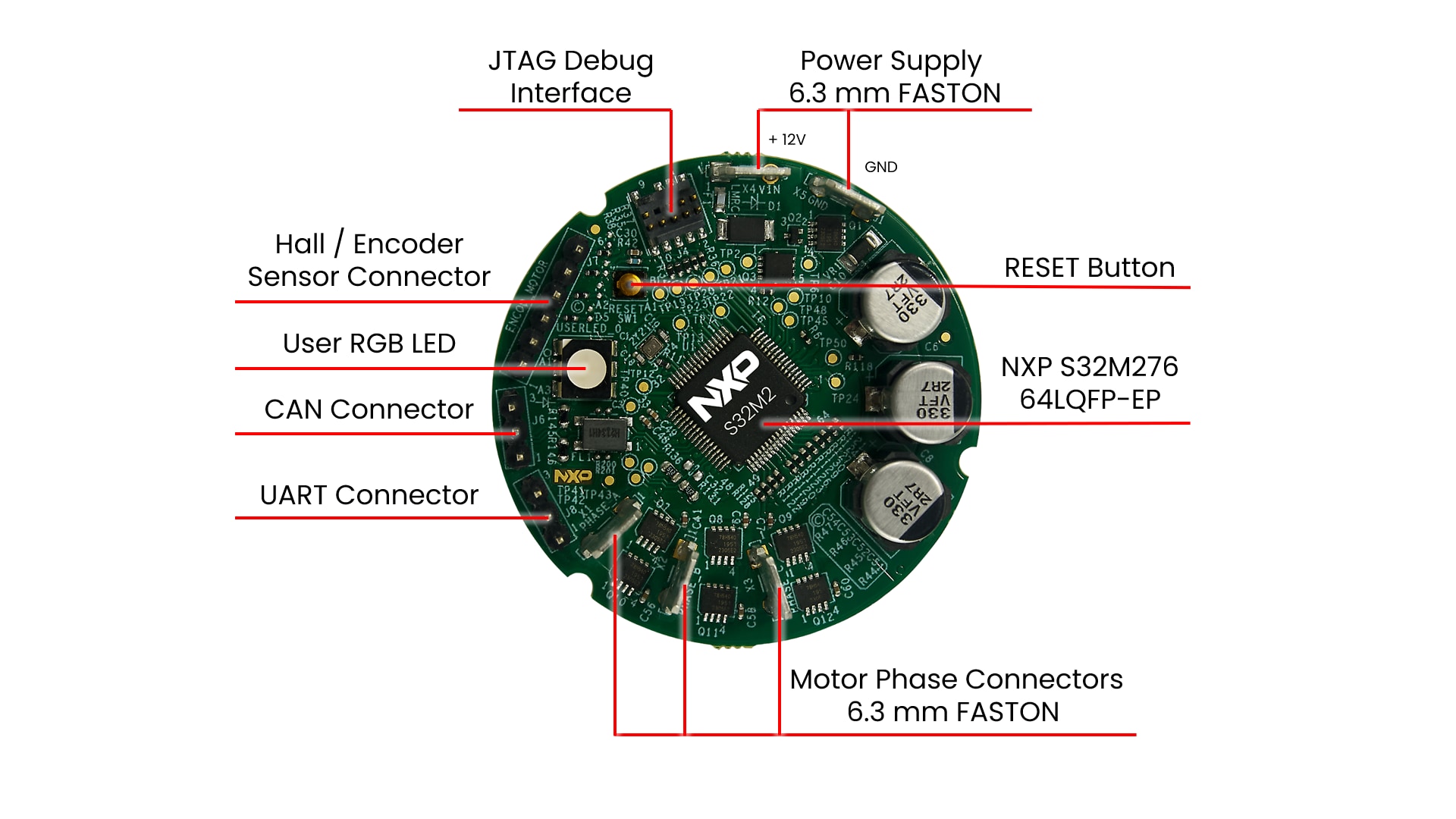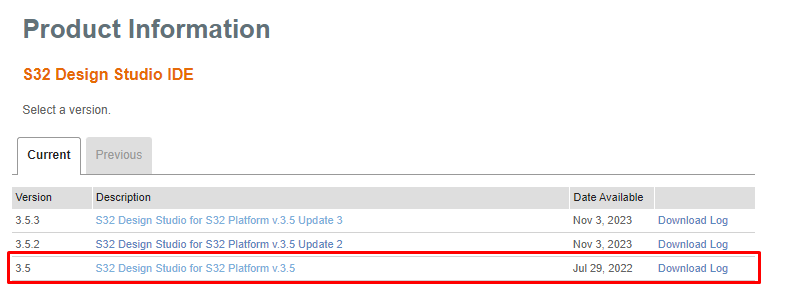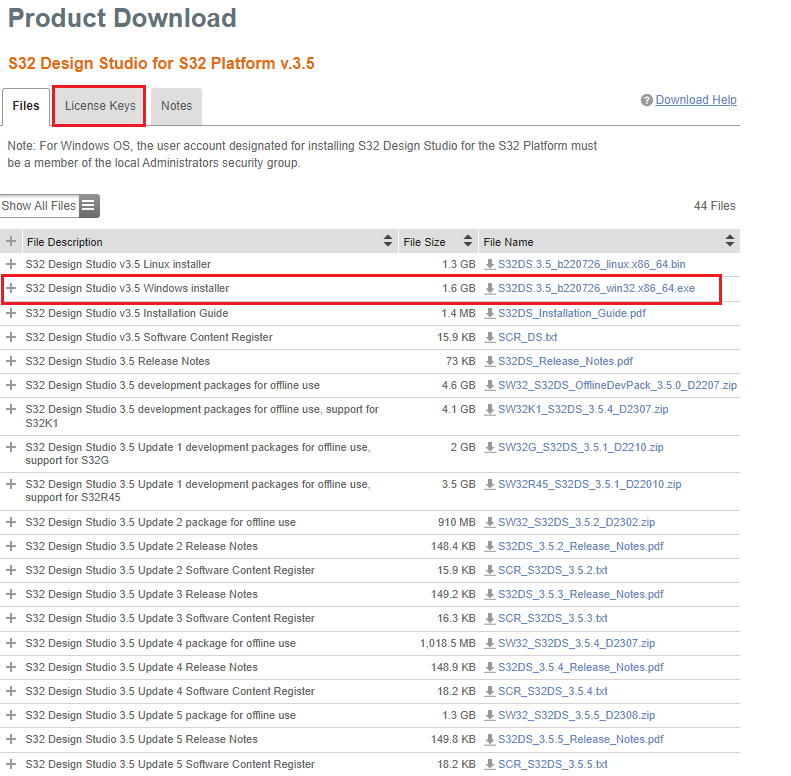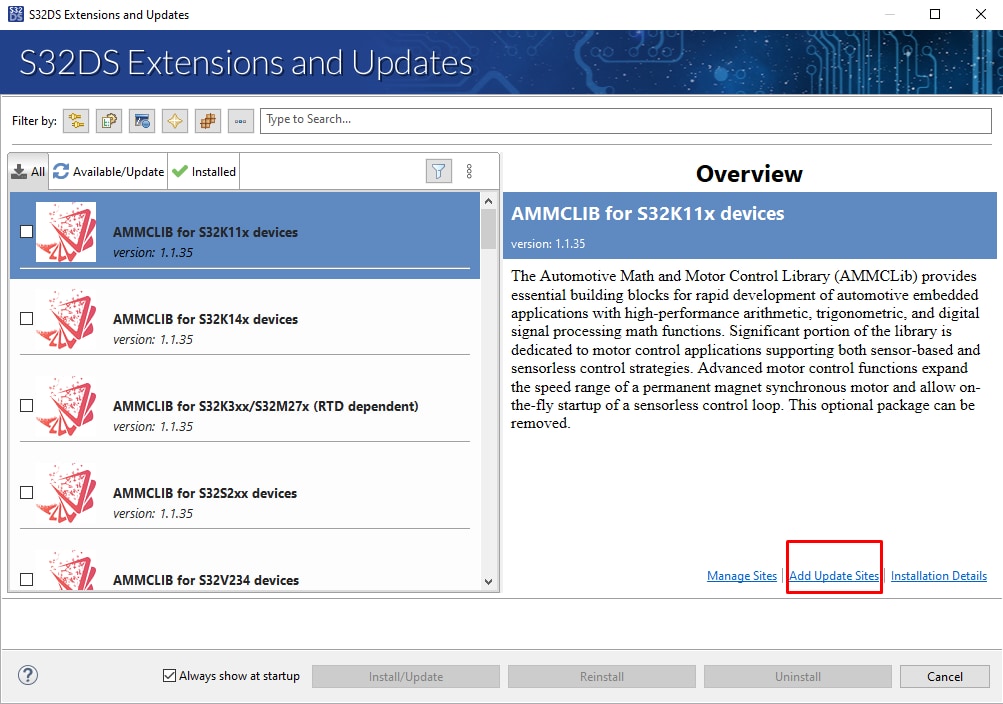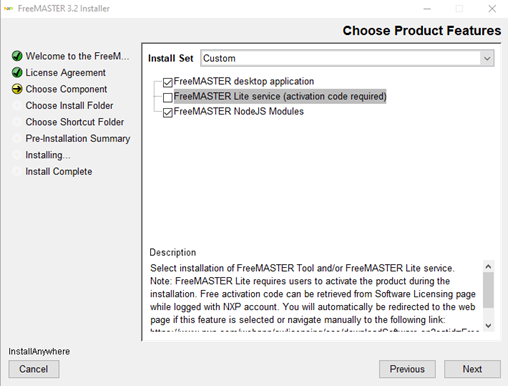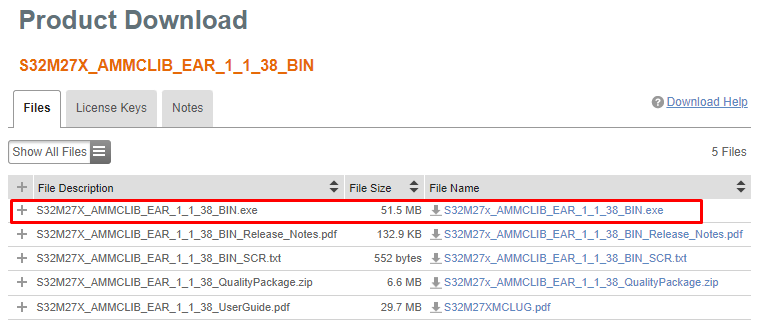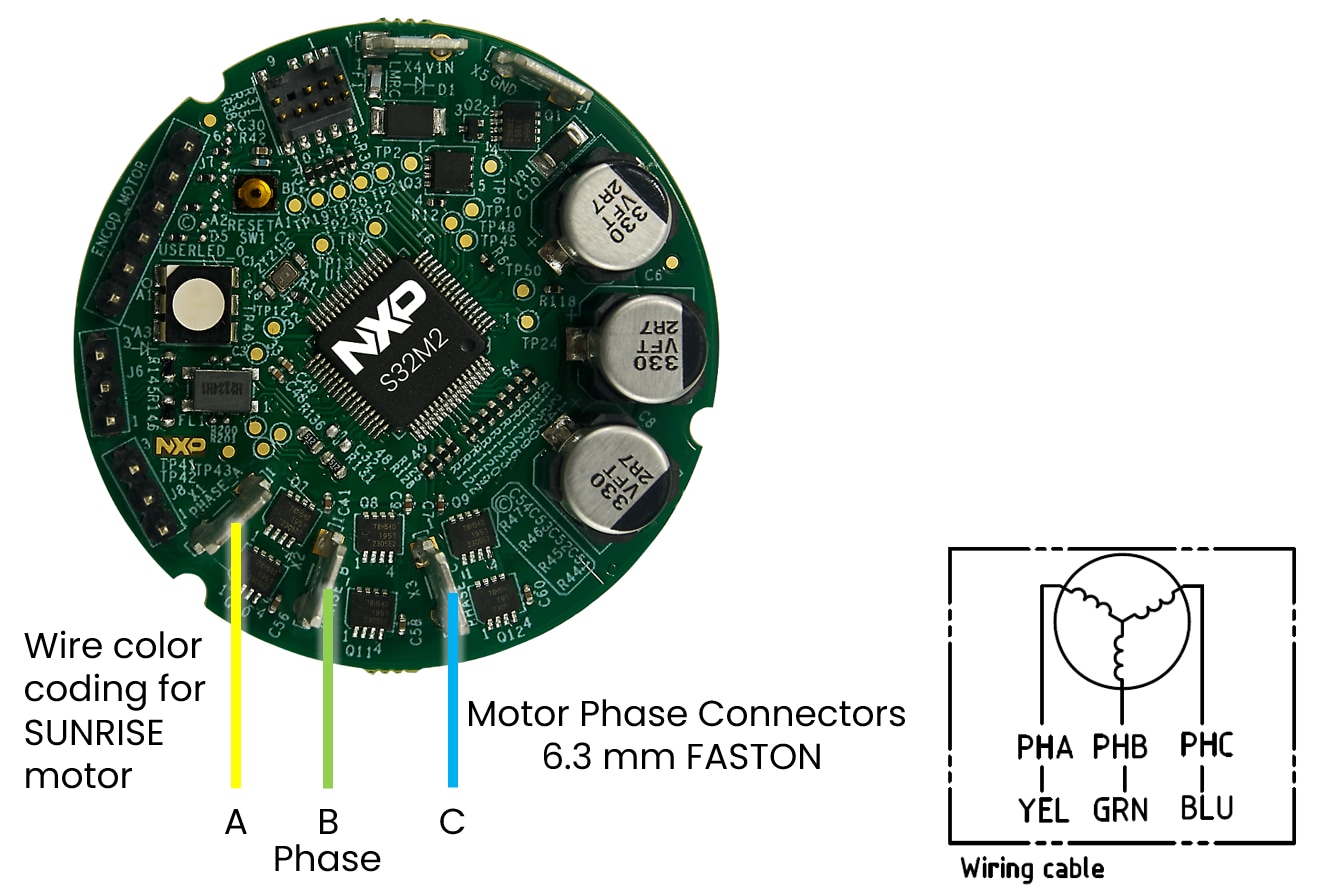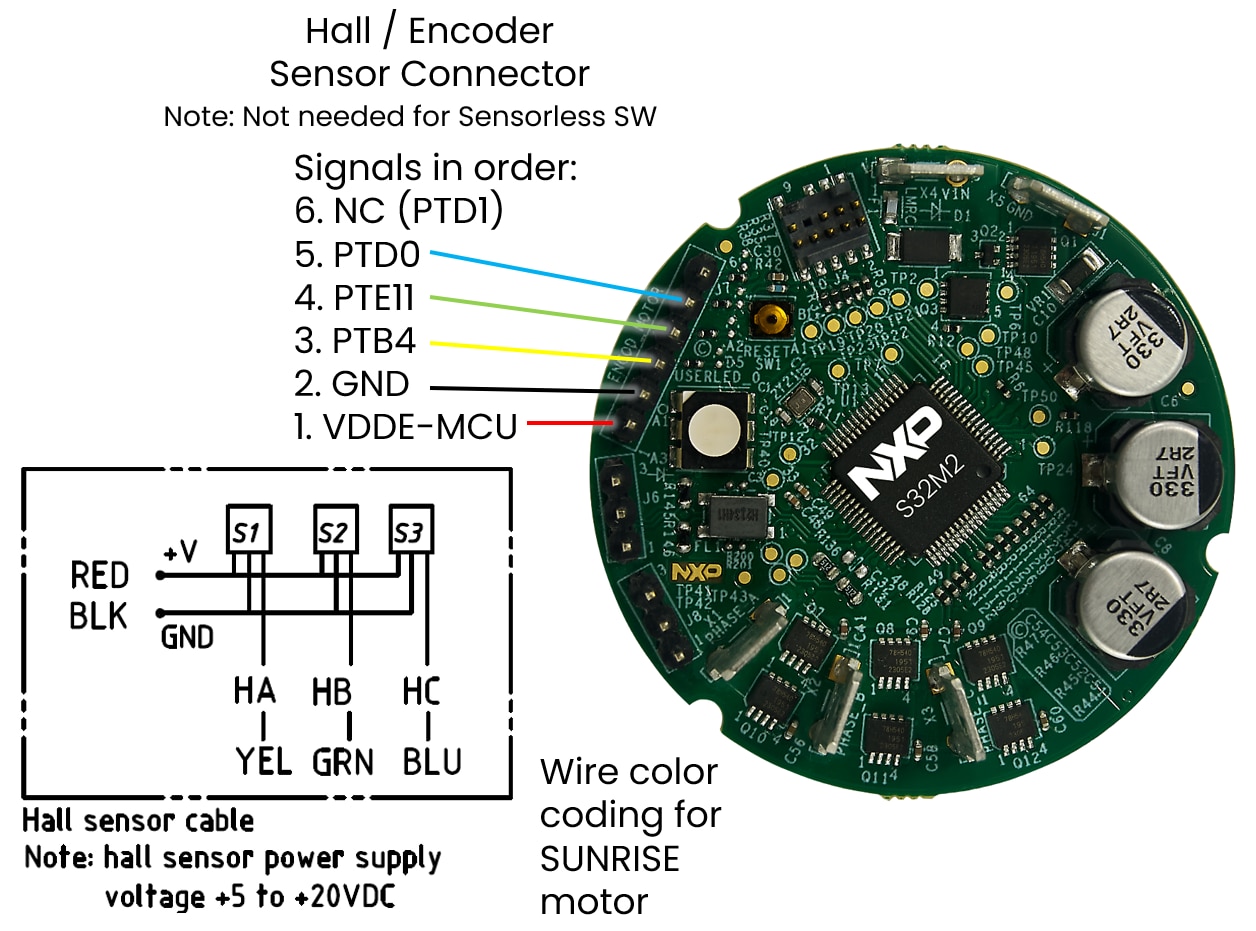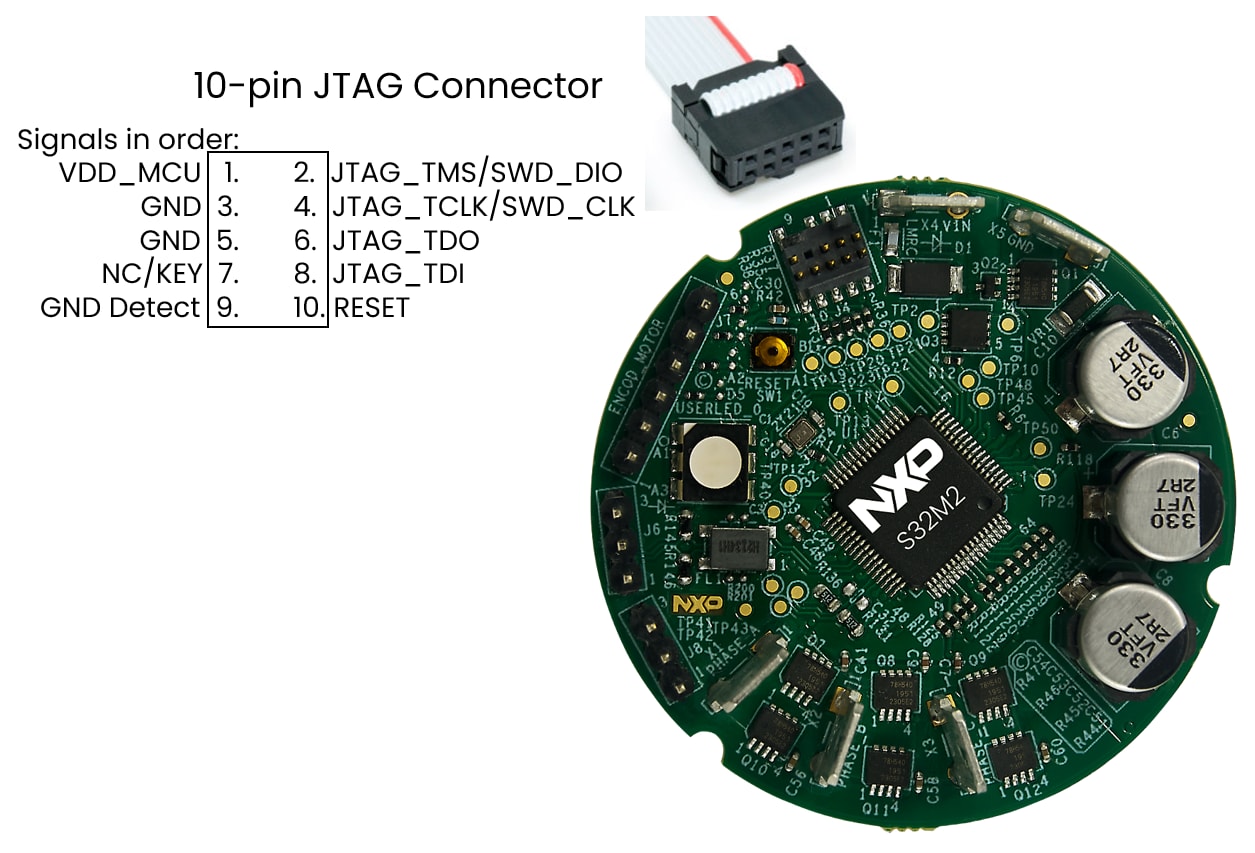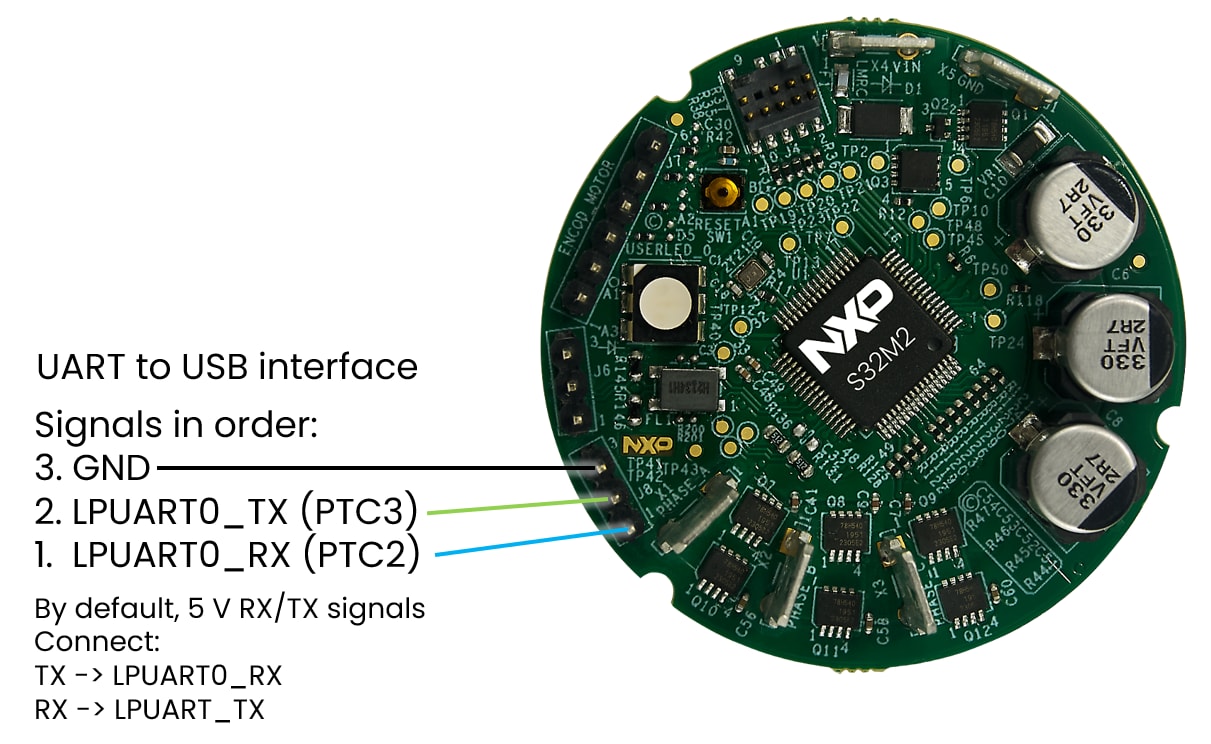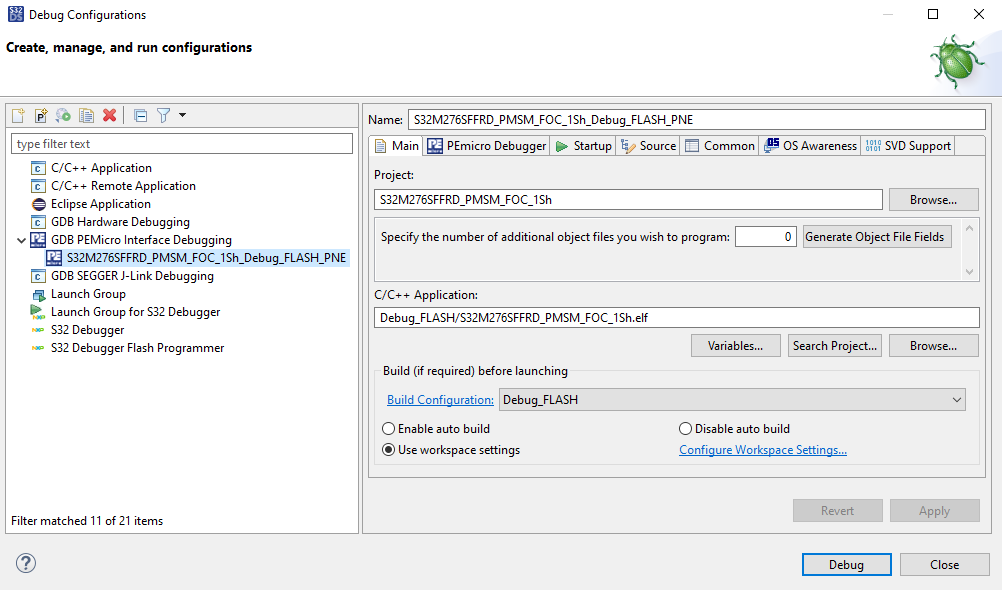S32M276SFFRD参考设计板快速入门
2. 获取软件
使用您的证书登录恩智浦
2.2 安装S32M2xx开发包
在S32DS中,从顶部菜单转到Help→S32DS Extensions and Updates(帮助>S32DS扩展和更新),打开“S32DS扩展和更新”对话框。
安装S32M2xx开发包
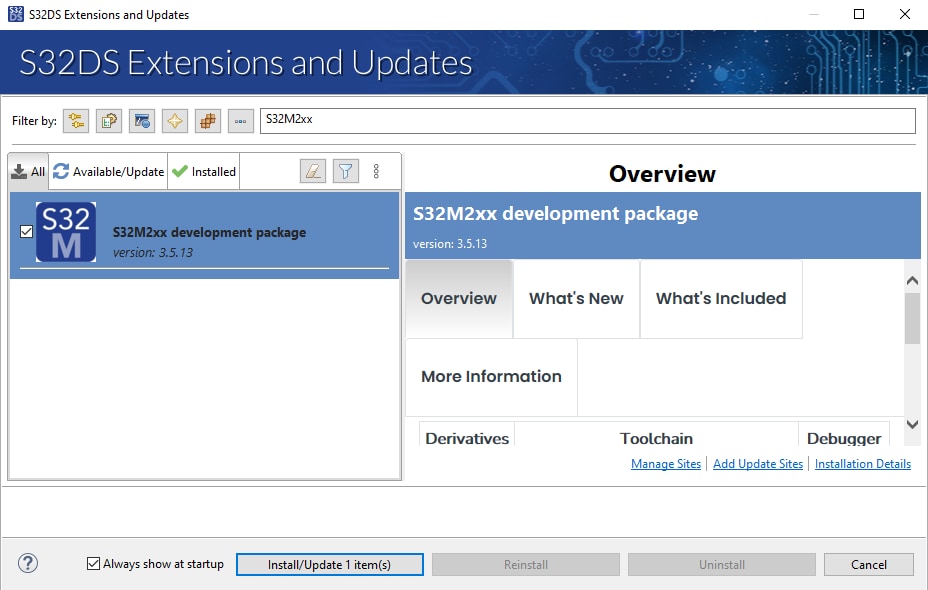
2.3 下载RTD驱动程序
下载RTD for S32K3 and S32M27x version 4.0.0
选择"Automotive SW - S32K3/S32M27x - Real-Time Drivers for Cortex-M"包,下载更新的站点文件。
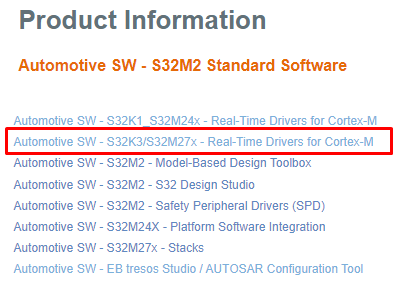
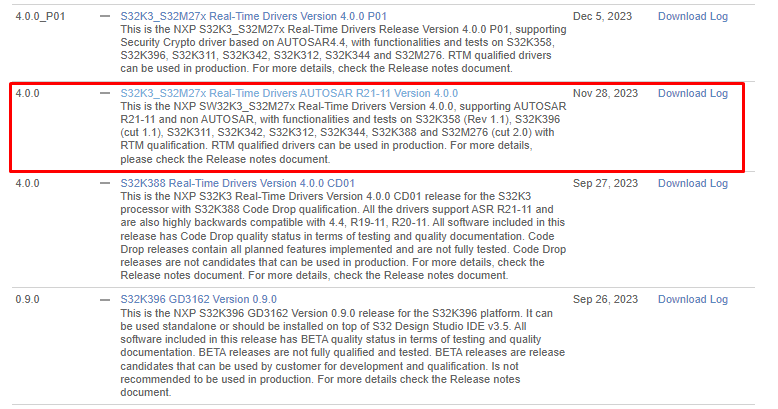
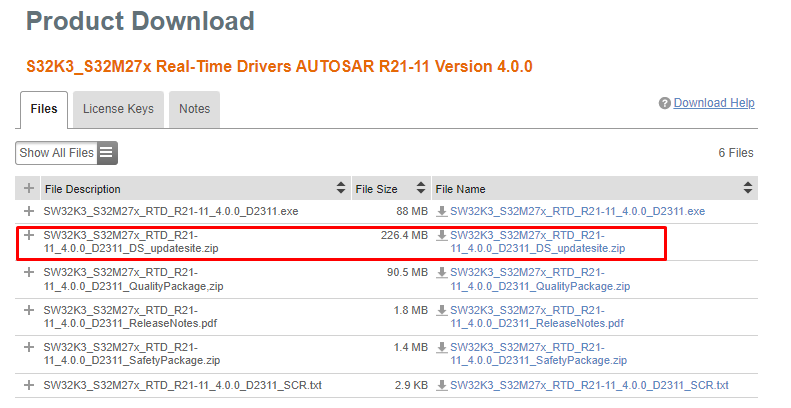
2.4 下载RTD驱动程序的补丁
下载RTD for S32K3 and S32M27x version 4.0.0 patch P20
选择"Automotive SW - S32K3/S32M27x - Real-Time Drivers for Cortex-M "包,下载更新的站点文件。
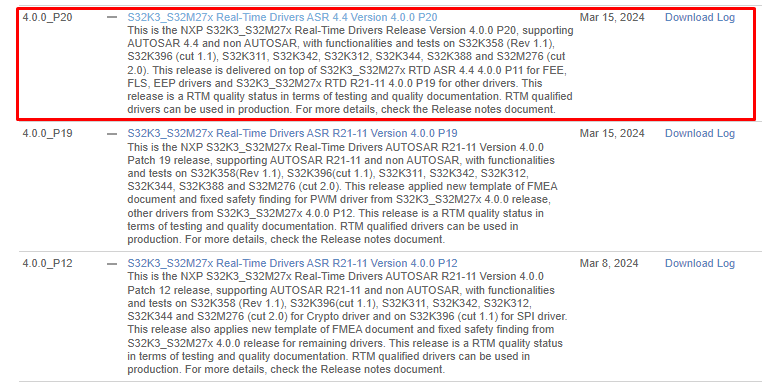
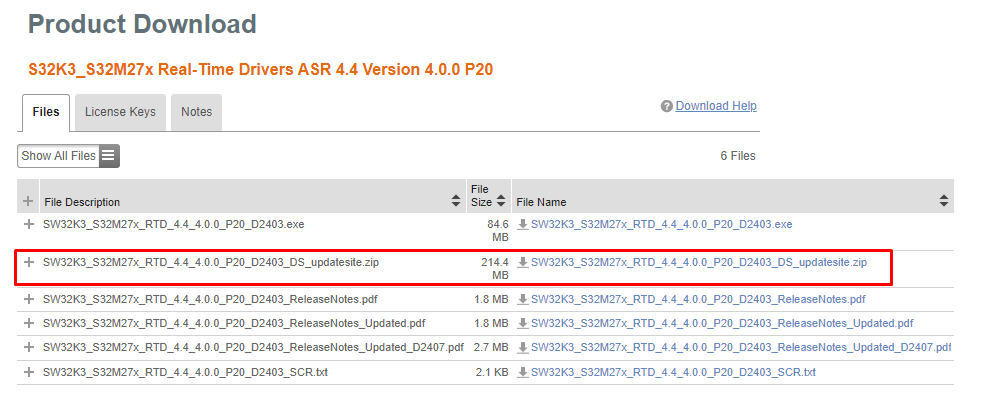
2.5 在S32DS上添加RTD驱动程序
在S32DS中,从顶部菜单转到Help→S32DS Extensions and Updates(帮助>S32DS扩展和更新),打开“S32DS扩展和更新”对话框,并点击"Add Update Sites"(添加更新站点)链接。
选择下载的SW32K3_S32M27x_RTD_R21-11_4.0.0_D2311_DS_updatesite.zip文件(文件名较短的文件)
2.6 安装RTD驱动程序
安装列表中的RTD 4.0.0。注意,RTD 4.0.0可能会在列表中出现两次以上。确保您选择的版本仅支持/也支持S32M27x(请参阅右侧“概述”窗口的内容)
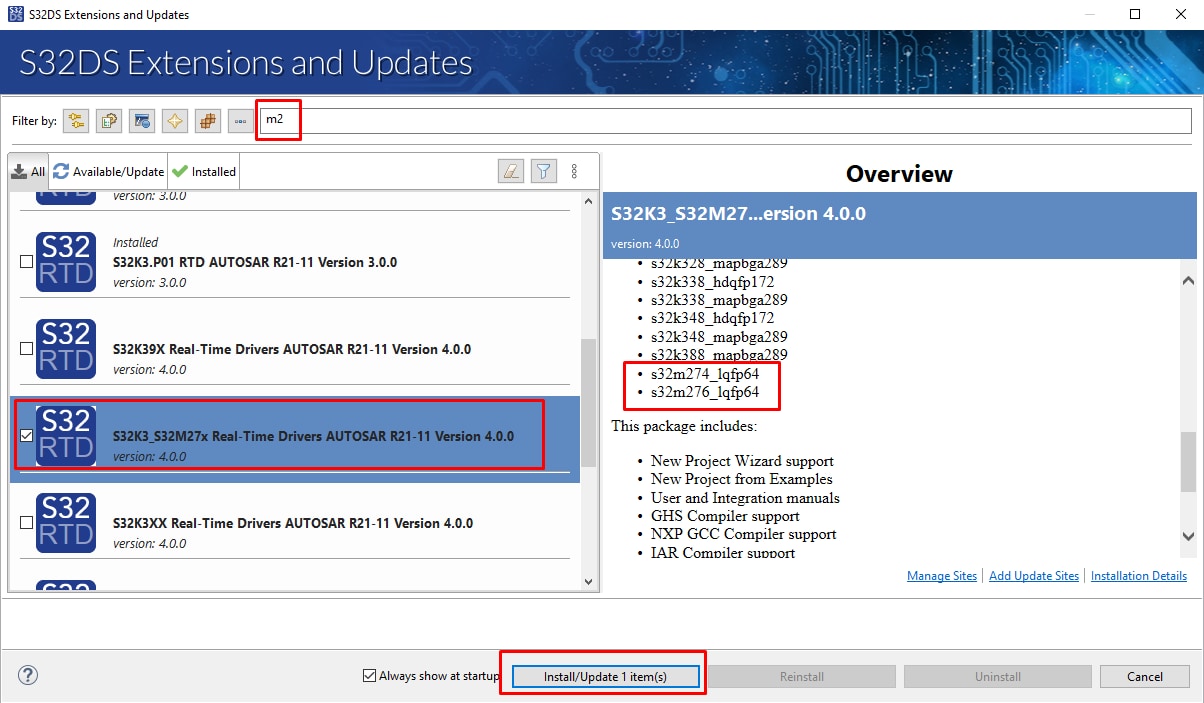
2.7 在S32DS上添加RTD Patch 20
对补丁P20(文件名较长的文件) SW32K3_S32M27x_RTD_4.4_4.0.0_P20_D2403_DS_updatesite.zip文件也重复安装步骤2.6和2.7。
同时,还要保证您选择的版本仅支持/也支持S32M27x。
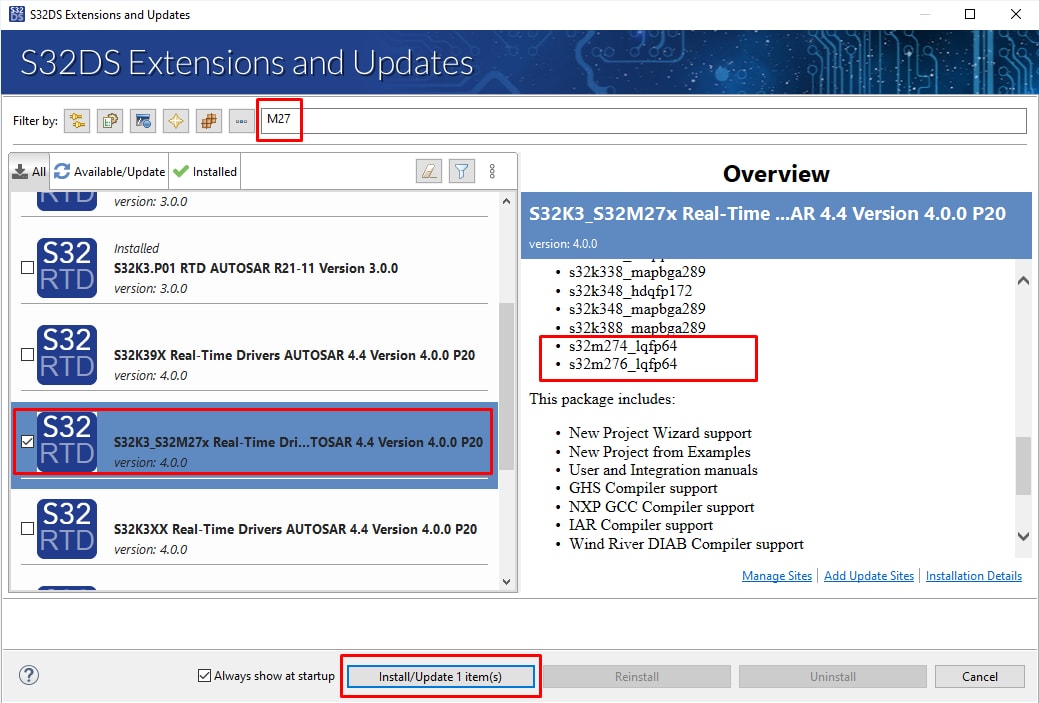
3. 连接
S32M276SFFRD板的推荐配件套件是BLDC_KIT(为特定电机开发和调整的软件),但您可以使用任何合适的3相电机和12V电源。
BLDC_KIT内含物:
- 95W无刷直流电机,带霍尔传感器Sunrise 42BLY3A78-24110
- Plexiglass
- 12V,5A电源Meanwell GST60A12-P1J
- 带通用插头的电源线
- 4个适用于任何EVB Takachi AST3-10B的自粘支架
- Micro-USB线缆
除了BLDC_KIT,还需要:
- 标准的6.3mm FASTON连接器(3个用于电机,两个用于电源)
- 从2.1mm圆柱形连接器(公头)到FASTON的电线转换
- 用于运行时调试的UART转USB串行接口
- JTAG调试接口,如PEmicro USB Multilink或Segger J-Link
4. 构建
让我们开始试用S32M276SFFRD电机控制套件。
4.1 选择应用和MCU编程
从以下安装目录中选择适当的PMSM或BLDC电机控制应用。
NXP\MC_DevKits\S32M276SFFRD\sw 在S32 Design Studio for S32 Platform中导入已安装的应用软件项目。
- 启动S32DS for S32 Platform
- 转到File → Import(文件→导入),然后选择General → Existing Projects into Workspace(通用→将现有项目复制到工作区)
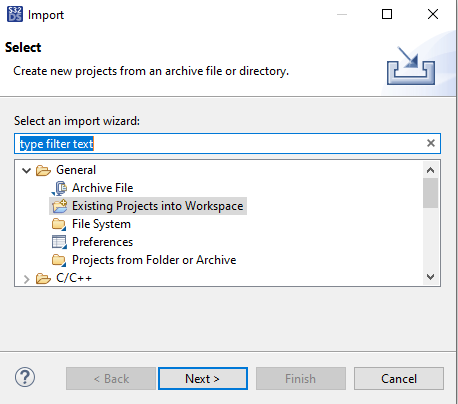
- 前往已安装应用目录:
NXP\MC_DevKits\ S32M276SFFR\sw并选择适当的项目,然后点击OK(确定)。然后点击Finish(完成)。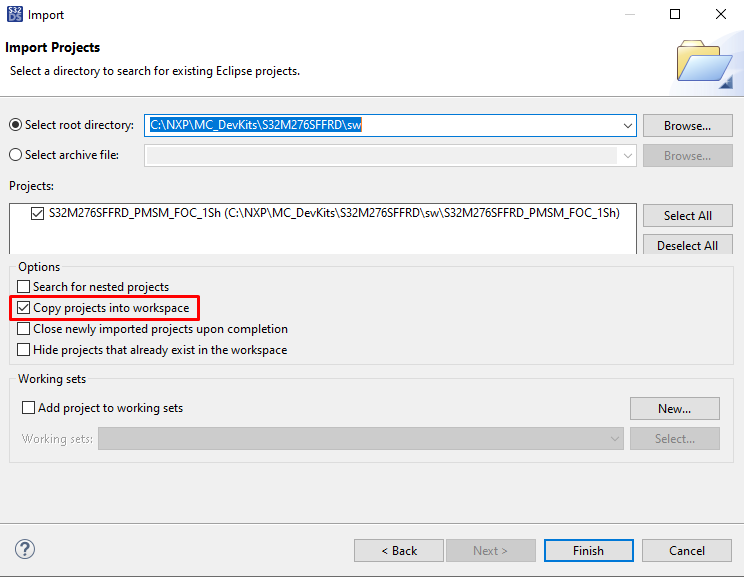
4.2 使用配置工具
- 展开带有低级驱动程序的项目结构,双击*.mex文件打开S32 Configuration Tool中的项目配置。
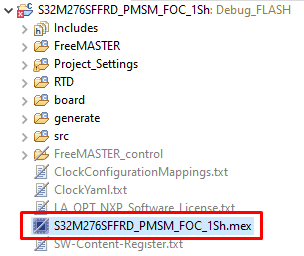
- 请确定您是否配置了适当的项目,然后单击"Update Code"(“更新代码”)按钮生成配置文件。

4.3 上传软件和调试
在S32DS中,返回到C/C++透视图。
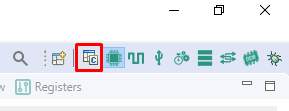
使用Debug Configuration(调试配置)菜单,选择一个预定义的调试配置,可构建软件并将其上传到MCU。
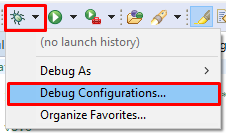
S32DS将切换到调试透视图,您可以点击Resume(或按F8键)来运行代码,使用Disconnect来避免S32DS IDE调试器和FreeMASTER工具之间的干扰。
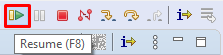

4.4 设置调试工具
启动FreeMASTER应用。
要打开*.pmpx FreeMASTER project
启动FreeMASTER应用。
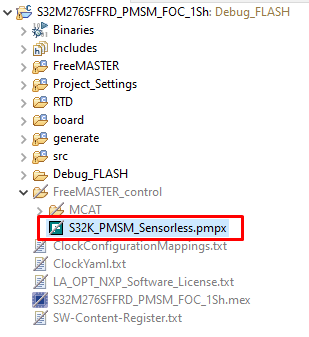
要启用通信,请在FreeMASTER工具栏中,点击Go(或按下Ctrl+G)。
在底部的状态栏中显示通信成功:RS-232 UART Communication;COMn;speed=115200
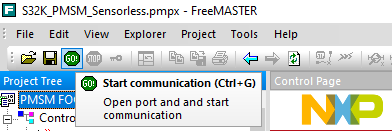
应用控制
电机参数(可选步骤)
如果未使用BLDC_KIT(Sunrise 42BLY3A78-24110电机),可能需要根据使用的BLDC/PMSM电机编辑电机参数。在电机控制应用调优(MCAT)工具中,切换到“参数”选项卡并在左侧编辑值。
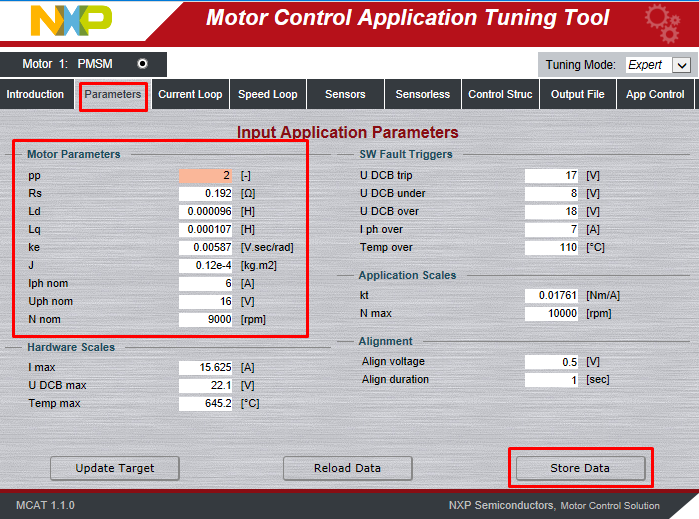
完成后,单击“存储数据”,切换到“输出文件”选项卡并生成静态配置文件。
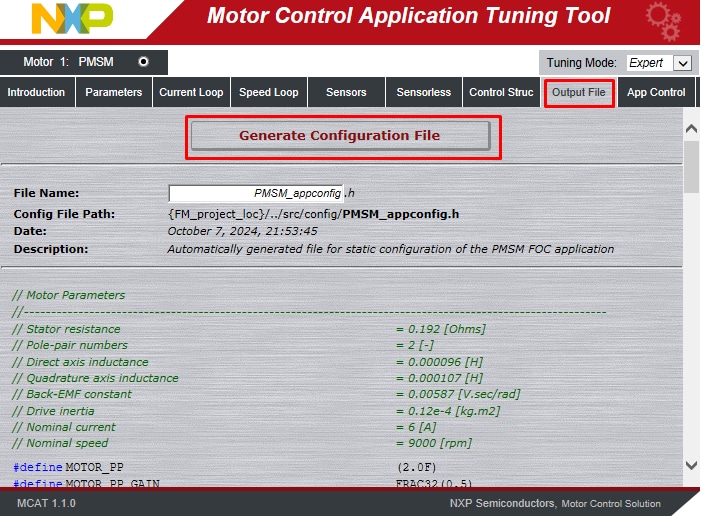
现在重复步骤4.3以构建项目并将代码上传到MCU中。
让电机运转
点击“电机控制应用调优”(MCAT)工具菜单中的App Control(应用控制)选项卡,可显示应用控制页面。
配置电机转速并打开电机驱动器。
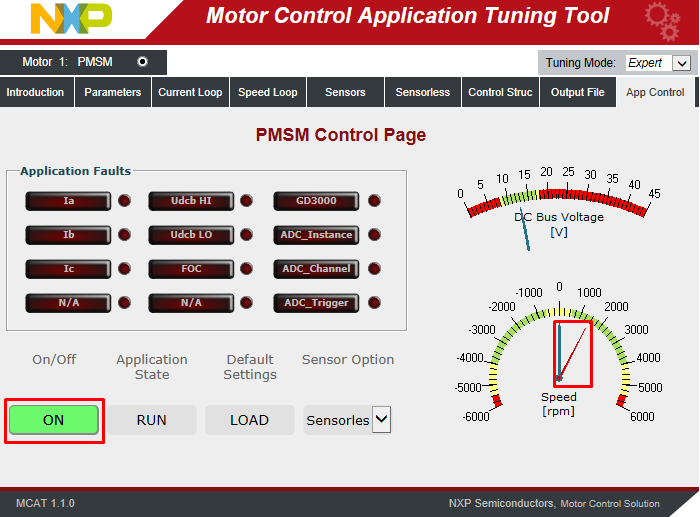
设计资源
支持
论坛
在恩智浦的技术论坛网站上,可与其他工程师交流,获取专家建议,了解如何使用S32M276SFFRD参考设计板进行产品设计。